
极速pdf阅读器v3.0.0.2007最新免费版
- 软件大小:9.31 MB
- 更新日期:2022-02-08
- 软件语言:简体中文
- 软件类别:免费软件
- 软件授权:免费软件
- 软件官网:未知
- 适用平台:Windows10, Windows8, Windows7, WinVista, WinXP
- 软件厂商:
软件介绍 人气软件 相关文章 网友评论 下载地址

软件特点
1.小巧快速体积仅有9M大小,十分轻巧同时占用内存极少;经过全面框架优化,瞬间启动,渲染更快速,给您带来极速的阅读体验。
2.个性阅读
阅读器提供了单页模式和书本模式两种阅读模式,同时又有全屏、幻灯片等功能助您随心切换。多种阅读模式,让您随心所欲畅游书海。
3.目录提取
阅读器为您自动提取文档目录,并显示出来,可以方便您通过查看文档目录,快速定位自己需要的内容,让您阅读更省事。
4.精准搜索
经过速度优化的文本搜索技术,让您快速精准的搜索PDF文件的内容,让您阅读更轻松
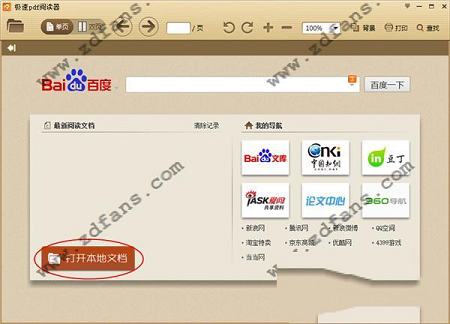
安装教程
1、下载完毕后,双击jspdfydq文件运行安装程序
2、查看安装安装路径,建议不要装在C盘
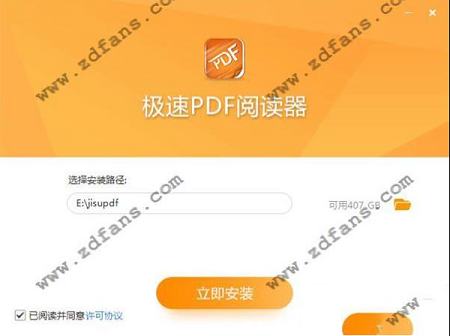
3、选择是否添加功能,建议全不要,点击安装
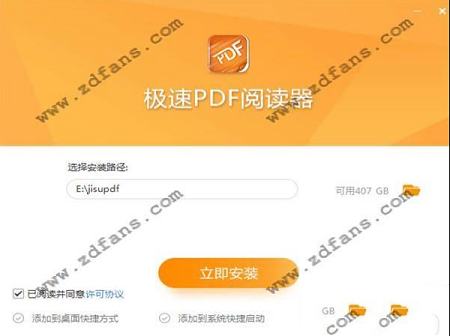
4、正在安装中,请稍等片刻。
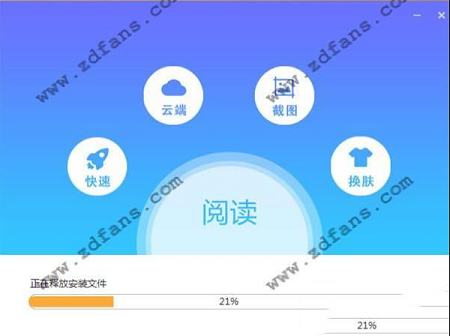
5、安装成功,点击立刻体验即可。
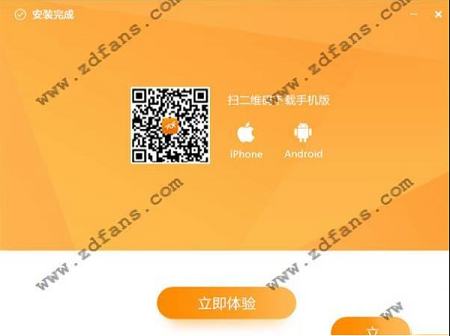
使用方法
一、取消右键显示1) 打开界面 2)进入“设置” 3)点击勾选“取消桌面右键提醒文字”
二 取消桌面快捷
取消极速pdf转word桌面图标: 直接删除即可(ps:快捷方式直接删除不会影响阅读器任何功能)
三 问题反馈入口
1. 1)打开界面 2)进入“设置” 3)点击“问题反馈”(见图1)
四 PDF转换入口
1) 双击极速PDF转Word桌面快捷
2) 点击软件界面左侧栏“PDF转换”按钮
3) 鼠标右键---点击“极速PDF转Word”
五 默认阅读设置
1) 打开界面 进入“设置” 点击勾选 “把极速PDF阅读器设置为默认”设置
六 书签目录位置
1) 打开电脑“我的文档” 2)双击“jisupdf”文件夹 3)找到“bookmark”文件
(bookmark为书签添加文档,想将添加了书签的PDF文档拷贝给朋友或其他电脑上,将其一起拷贝放置其对应目录下即可。
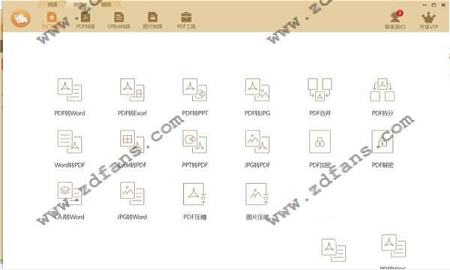
快捷键大全
Ctrl + O打开文件Ctrl + S另存为
Ctrl + P打印
Ctrl + F查找
Ctrl + W关闭文件
Ctrl + Q退出
Ctrl + C复制选中文本及图片
Ctrl + L幻灯片模式
Ctrl + 8书本阅读模式
+ / -放大 / 缩小
F11全屏模式
F12显示 / 隐藏书签
ESC退出全屏或幻灯片模式
Up / Down向上 / 下滚动一行
Home/End第一页 / 最后一页
Page Down / Page Up下一页 / 上一页
Shift + 空格 / 空格向上 / 向下滚动一屏
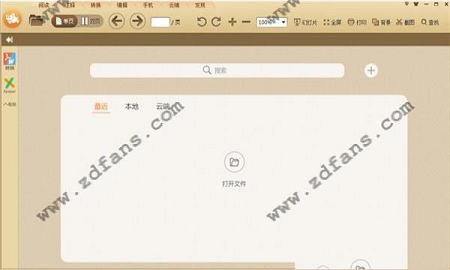
常见问题
1.PDF转换入口在哪?1) 双击极速PDF转Word桌面快捷
2) 点击软件界面左侧栏“PDF转换”按钮
3) 鼠标右键---点击“极速PDF转Word”
2.如何设置为默认阅读?
1) 打开界面 进入“设置” 点击勾选 “把极速PDF阅读器设置为默认”
3.书签目录位置在哪?
1)打开电脑“我的文档”
2)双击“jisupdf”文件夹
3)找到“bookmark”文件
(bookmark为书签添加文档,想将添加了书签的PDF文档拷贝给朋友或其他电脑上,将其一起拷贝放置其对应目录下即可。)
更新日志
1、优化阅读内核,提升PDF打开速度2、增强注释功能模块,注释更顺畅
3、修复其他bug
下载地址
-
极速pdf阅读器v3.0.0.2007最新免费版
普通下载地址
资源服务器故障请点击上面网盘下载
其他版本下载
- 查看详情极速PDF阅读器 V3.0.0.2039 官方版9.59 MB 简体中文22-07-11
- 查看详情免费追书pc版 v8.0.039.89MB 简体中文22-05-25
- 查看详情超星阅读器官方最新版 v4.1.69.86MB 简体中文22-05-23
- 查看详情CSV Reader(CSV文件阅读器)v1.1.1绿色版50 KB 简体中文22-02-18
- 查看详情faip文件阅读器v3.0中文版7.2 MB 简体中文22-02-18
- 查看详情微信听书v1.0.16电脑版69.83 MB 简体中文22-02-18
- 查看详情福昕PDF阅读器(Foxit Reader)绿色便携增强版v10.1.0.37527203 MB 简体中文22-02-18
- 查看详情点阅小说大全v4.2.0电脑版31.5 MB 简体中文22-02-18
人气软件

adobe digital editionsv4.5.1绿色破解版8.06 MB
/简体中文
稻壳阅读器v2.05.00无限制破解版3.1 MB
/简体中文
Adobe Reader 10绿色中文版v10.084.2 MB
/简体中文
IceCream Ebook Reader Prov5.19中文破解版(附破解补丁和教程)28.38 MB
/简体中文
Sumatra PDFv3.2.12绿色破解版12.6 MB
/简体中文
书生阅读器v7.8 绿色官方版50.8 MB
/简体中文
福昕PDF阅读器绿色精简版v9.2.1.375386.6 MB
/简体中文
Foxit Reader(福昕PDF阅读器)v9.2.1.37538中文破解版54.2 MB
/简体中文
网页书籍抓取器v1.4免费版13.33 MB
/简体中文
Adobe Reader 10中文破解版84.2 MB
/简体中文
相关文章
-
无相关信息
网友评论共0条












 微信电脑客户端2023 V3.9.0.13 PC正式版
微信电脑客户端2023 V3.9.0.13 PC正式版 猎豹免费wifiv5.1.1711091 电脑版
猎豹免费wifiv5.1.1711091 电脑版 Via浏览器pc版v3.5.6最新版
Via浏览器pc版v3.5.6最新版 FL Studio 21中文破解版 v21.3.2304
FL Studio 21中文破解版 v21.3.2304 Navicat Premium 12破解版中文(附破解补丁)
Navicat Premium 12破解版中文(附破解补丁) 夸克v5.1.2.182电脑版
夸克v5.1.2.182电脑版 罗技g502驱动v9.02.65官方版
罗技g502驱动v9.02.65官方版 唧唧Downv1.229.1最新版
唧唧Downv1.229.1最新版 StartIsBack++(Win10开始菜单工具)破解版v2.8.6中文特别版(免激活)
StartIsBack++(Win10开始菜单工具)破解版v2.8.6中文特别版(免激活)






